Hp MINI 110-3010SA, MINI 110-3101SA, MINI 110-3112SA, MINI 110-3111SA, MINI 110-3109SA FIRST STEPS [it]
...Guida introduttiva
Mini
© Copyright 2010 Hewlett-Packard
Development Company, L.P.
Bluetooth è un marchio del rispettivo proprietario usato da Hewlett-Packard Company su licenza. Microsoft e Windows sono marchi registrati negli Stati Uniti di Microsoft Corporation. Il logo SD è un marchio del rispettivo proprietario.
Le informazioni contenute in questo documento sono soggette a modifiche senza preavviso. Le sole garanzie per i prodotti e i servizi HP sono definite nelle norme esplicite di garanzia che accompagnano tali prodotti e servizi. Nulla di quanto contenuto nel presente documento va interpretato come costituente una garanzia aggiuntiva. HP non risponde di eventuali errori tecnici ed editoriali o di omissioni presenti in questo documento.
Seconda edizione: Giugno 2010
Prima edizione: Maggio 2010
Numero di parte documento: 605302-062
Avviso per il prodotto
In questa guida vengono descritte le funzionalità comuni nella maggior parte di modelli. Alcune funzionalità potrebbero non essere disponibili sul computer.
Condizioni software
Installando, duplicando, scaricando o altrimenti utilizzando qualsiasi prodotto software preinstallato su questo computer, l'utente accetta di essere vincolato dai termini del presente Contratto di licenza con l'utente finale (EULA) HP. Se non si accettano le condizioni di licenza restituire il prodotto inutilizzato (hardware e software) entro 14 giorni per ottenere il rimborso alle condizioni in vigore presso il luogo d'acquisto.
Per ogni ulteriore informazione o per richiedere un completo risarcimento del computer, rivolgersi al punto di vendita locale (il rivenditore).
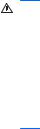
Avviso di sicurezza
AVVERTENZA! Per ridurre il rischio di scottature o di surriscaldamento del computer, non tenere il computer direttamente in grembo e non ostruire le prese d'aria. Usare il computer solo su una superficie rigida e piana. Impedire che una superficie rigida, come una stampante adiacente, o morbida, come un cuscino, un tappeto o un tessuto, blocchi la circolazione dell'aria. Impedire inoltre che l'adattatore CA venga a contatto con la pelle o con una superficie morbida, come un cuscino, un tappeto o un tessuto durante l'uso del computer. Il computer e l'adattatore CA sono conformi con i limiti termici previsti per le superfici accessibili dall'utente, così come definiti dalla norma internazionale per la sicurezza delle apparecchiature informatiche (IEC 60950).
iii
iv Avviso di sicurezza

Sommario
1 Benvenuti |
|
Ricerca di informazioni ......................................................................................................................... |
2 |
2 Apprendimento delle funzionalità del computer |
|
Parte superiore ..................................................................................................................................... |
4 |
TouchPad ............................................................................................................................ |
4 |
Spie ...................................................................................................................................... |
5 |
Tasti ..................................................................................................................................... |
6 |
Parte anteriore ..................................................................................................................................... |
7 |
Parte destra ......................................................................................................................................... |
8 |
Parte sinistra ..................................................................................................................................... |
10 |
Schermo ............................................................................................................................................ |
11 |
Parte inferiore .................................................................................................................................... |
12 |
3 HP QuickWeb (solo in determinati modelli) |
|
Attivazione di HP QuickWeb ............................................................................................................. |
13 |
Avvio di HP QuickWeb ....................................................................................................................... |
14 |
Identificazione della barra di avvio di QuickWeb ................................................................................ |
15 |
Identificazione delle icone di controllo di QuickWeb .......................................................... |
15 |
Identificazione delle icone della barra di avvio di QuickWeb ............................................. |
15 |
Identificazione delle icone di notifica di QuickWeb ............................................................ |
16 |
Configurazione della rete ................................................................................................................... |
18 |
Avvio di Microsoft Windows ................................................................................................................ |
18 |
Attivazione e disattivazione di HP QuickWeb ..................................................................................... |
18 |
4 Rete |
|
Utilizzo di un fornitore di servizi Internet (ISP) ................................................................................... |
20 |
Connessione a una rete wireless ....................................................................................................... |
20 |
Connessione a una WLAN esistente ................................................................................. |
21 |
Configurazione di una nuova rete WLAN .......................................................................... |
22 |
Configurazione di un router wireless ................................................................. |
23 |
Protezione della rete WLAN .............................................................................. |
23 |
5 Tastiera e dispositivi di puntamento |
|
Utilizzo della tastiera .......................................................................................................................... |
24 |
Uso dei tasti azione ........................................................................................................... |
24 |
Uso dei dispositivi di puntamento ....................................................................................................... |
26 |
Impostazione delle preferenze dei dispositivi di puntamento ............................................ |
26 |
v
|
Utilizzo del TouchPad ........................................................................................................ |
26 |
|
Spostamento ..................................................................................................... |
26 |
|
Selezione .......................................................................................................... |
27 |
6 Manutenzione |
|
|
|
Inserimento o rimozione della batteria ............................................................................................... |
28 |
|
Sostituzione o espansione dell'unità disco rigido ............................................................................... |
30 |
|
Rimozione dell'unità disco rigido ........................................................................................ |
30 |
|
Installazione di un'unità disco rigido .................................................................................. |
31 |
|
Aggiunta o sostituzione di moduli di memoria .................................................................................... |
32 |
|
Aggiornamento di programmi e driver ................................................................................................ |
37 |
|
Manutenzione di routine ..................................................................................................................... |
37 |
|
Pulizia del display .............................................................................................................. |
37 |
|
Pulizia di TouchPad e tastiera ........................................................................................... |
37 |
7 |
Backup e ripristino |
|
|
Dischi di ripristino ............................................................................................................................... |
38 |
|
Esecuzione di un ripristino del sistema .............................................................................................. |
39 |
|
Esecuzione di un ripristino mediante la partizione di ripristino dedicata (solo in |
|
|
determinati modelli) ........................................................................................................... |
39 |
|
Esecuzione di un ripristino utilizzando i dischi di ripristino ................................................ |
40 |
|
Backup dei dati ................................................................................................................................... |
40 |
|
Uso di Backup e ripristino di Windows ............................................................................... |
40 |
|
Utilizzo dei punti di ripristino del sistema ........................................................................... |
41 |
|
Pianificazione della creazione dei punti di ripristino .......................................... |
41 |
|
Creazione di un punto di ripristino del sistema ................................................. |
41 |
|
Ripristino a una data e a un'ora precedenti ....................................................... |
41 |
8 |
Servizio di assistenza |
|
|
Come contattare l'assistenza clienti ................................................................................................... |
42 |
|
Etichette ............................................................................................................................................. |
42 |
9 |
Specifiche tecniche |
|
|
Alimentazione ..................................................................................................................................... |
44 |
|
Ambiente operativo ............................................................................................................................ |
44 |
Indice analitico .................................................................................................................................................. |
45 |
|
vi

1 Benvenuti
Dopo aver configurato e registrato il computer, è importante seguire la procedura indicata:
●Impostazione di HP QuickWeb: accedere immediatamente a musica, foto digitali e al Web senza avviare il sistema operativo principale. Per ulteriori informazioni, consultare HP QuickWeb (solo in determinati modelli) a pagina 13.
●Connessione a Internet: configurare la rete cablata o wireless per potersi collegare a Internet. Per ulteriori informazioni, consultare Rete a pagina 19.
●Aggiornamento del software antivirus: proteggere il computer dai danni provocati dai virus. Il software è precaricato nel computer e include una sottoscrizione limitata per ricevere aggiornamenti gratuiti. Per ulteriori informazioni, consultare la Guida di riferimento per notebook HP. Per istruzioni su come accedere alla guida, consultare Ricerca di informazioni a pagina 2.
●Apprendimento delle funzionalità del computer: apprendere le funzionalità del computer. Per ulteriori informazioni, consultare Apprendimento delle funzionalità del computer a pagina 4 e Tastiera e dispositivi di puntamento a pagina 24.
●Creazione dischi di ripristino: ripristinare il sistema operativo e il software alle impostazioni predefinite in caso di guasto o instabilità del sistema. Per istruzioni, consultare Backup e ripristino a pagina 38
●Individuazione del software installato: accedere all'elenco del software preinstallato sul computer. Selezionare Start > Tutti i programmi. Per ulteriori informazioni sul software fornito con il computer, consultare le istruzioni del produttore del software disponibili nel software stesso o sul sito Web del produttore del software.
1
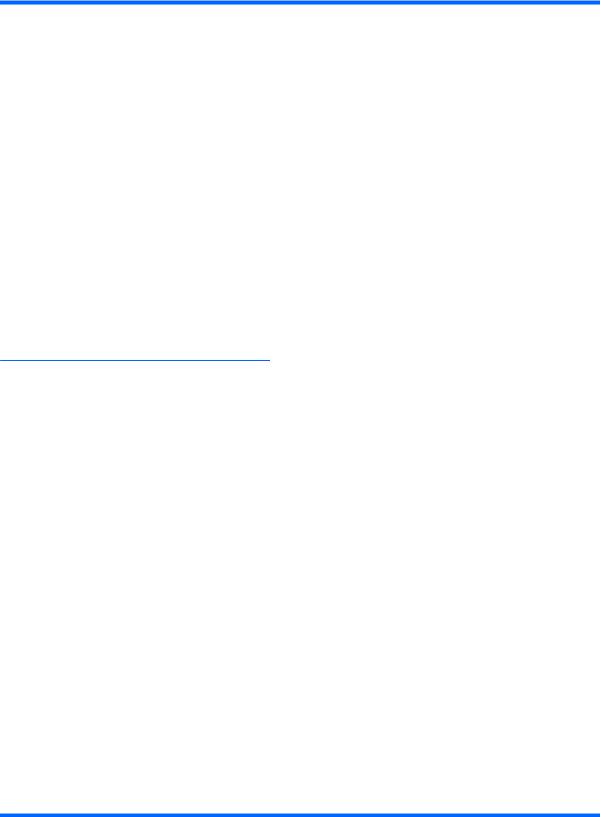
Ricerca di informazioni
Il computer dispone di varie risorse che consentono di eseguire diverse attività.
Risorse |
Per informazioni su: |
|
|
Poster Installazione rapida |
● Come configurare il computer |
|
● Guida per l'identificazione dei componenti del computer |
|
|
Guida di riferimento per notebook HP |
● Funzioni di risparmio energetico |
Per accedervi, selezionare Start > Guida e supporto |
● Come ottimizzare la durata della batteria |
tecnico > Guide per l'utente. |
● Come utilizzare le funzionalità multimediali del computer |
|
|
|
● Come proteggere il computer |
|
● Come eseguire la manutenzione del computer |
|
● Come aggiornare il software |
|
|
Guida e supporto tecnico |
● Informazioni sul sistema operativo |
Per accedere a Guida e supporto tecnico, selezionare |
● Aggiornamenti di BIOS, software e driver |
Start > Guida e supporto tecnico. |
|
NOTA: Per assistenza specifica per il paese o la regione, visitare http://www.hp.com/support, selezionare il proprio paese/regione e seguire le istruzioni visualizzate sullo schermo.
●Strumenti di risoluzione dei problemi
●Come accedere al supporto tecnico
Normative e avvisi di sicurezza e ambientali |
● |
Normative e avvisi di sicurezza |
|
Per accedervi, selezionare Start > Guida e supporto |
● |
Informazioni sullo smaltimento della batteria |
|
tecnico > Guide per l'utente. |
|
|
|
|
|
|
|
Guida alla sicurezza e al comfort |
● |
Organizzazione della postazione di lavoro, postura e abitudini |
|
Per accedervi: |
|
di lavoro corrette |
|
● |
Informazioni sulla sicurezza meccanica ed elettrica |
||
Selezionare Start > Guida e supporto tecnico > Guide |
|||
|
|
||
per l’utente. |
|
|
|
– oppure – |
|
|
|
Visitare http://www.hp.com/ergo. |
|
|
|
|
|
||
Opuscolo Worldwide Telephone Numbers (Numeri di |
Numeri telefonici dell'assistenza HP |
||
telefono internazionali) |
|
|
|
Questo opuscolo è fornito con il computer. |
|
|
|
|
|
|
|
Sito Web HP |
● |
Informazioni di supporto |
|
Per accedere al sito Web, visitare http://www.hp.com/ |
● |
Ordinazione di parti e individuazione di aiuto aggiuntivo |
|
support. |
● |
Aggiornamenti di BIOS (Setup Utility), software e driver |
|
|
|||
|
● |
Accessori disponibili per il dispositivo |
|
|
|
||
Garanzia limitata* |
Informazioni sulla garanzia |
||
Per accedere alla garanzia: |
|
|
|
Selezionare Start > Guida e supporto tecnico > HP
Warranty (Garanzia HP).
2 Capitolo 1 Benvenuti
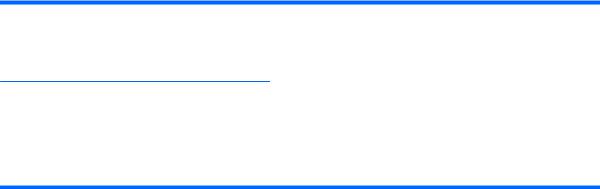
Risorse |
Per informazioni su: |
|
|
– oppure –
Visitare http://www.hp.com/go/orderdocuments.
*La Garanzia limitata HP fornita per il proprio prodotto si trova nel menu Start sul computer e/o nel CD/DVD fornito nella confezione. Per alcuni paesi/regioni, nella confezione è fornita una Garanzia limitata HP stampata. Nei paesi/regioni ove la garanzia non è fornita in formato cartaceo, è possibile richiedere una copia stampata a http://www.hp.com/go/ orderdocuments o scrivere ad HP al seguente indirizzo: Hewlett Packard, MS POD, 11311 Chinden Blvd, Boise, ID 83714, USA; Hewlett Packard, POD, Via G. Di Vittorio, 9, 20063, Cernusco s/Naviglio (MI), Italy; Hewlett Packard, POD, P.O. Box 200, Alexandra Post Office, Singapore 911507. Indicare nome del prodotto, periodo di garanzia (presente sull'etichetta del numero di serie), nome e indirizzo postale.
Ricerca di informazioni |
3 |

2Apprendimento delle funzionalità del computer
Parte superiore
TouchPad
Componente |
Descrizione |
|
|
|
|
(1) |
Area del TouchPad |
Consente di spostare il puntatore e selezionare o attivare gli |
|
|
elementi sullo schermo. |
|
|
|
(2) |
Pulsante sinistro del TouchPad |
Ha la stessa funzione del pulsante sinistro di un mouse esterno. |
|
|
|
(3) |
Pulsante destro del TouchPad |
Ha la stessa funzione del pulsante destro di un mouse esterno. |
|
|
|
4 |
Capitolo 2 Apprendimento delle funzionalità del computer |

Spie
Componente |
|
Descrizione |
|
|
|
|
|
(1) |
Spia bloc maiusc |
● |
Bianca: bloc maiusc attivo. |
|
|
● |
Spenta: bloc maiusc disattivo. |
|
|
|
|
(2) |
Spia di disattivazione del |
● |
Arancione: l'audio del computer è disattivato. |
|
volume |
● |
Spenta: l'audio del computer è attivato. |
|
|
||
|
|
|
|
(3) |
Spia wireless |
● |
Bianca: è attivo un dispositivo wireless integrato, ad esempio WLAN |
|
|
|
(Wireless Local Area Network), WWAN (Wireless Wide Area |
|
|
|
Network) e/o Bluetooth®. |
|
|
● |
Arancione: tutti i dispositivi wireless sono disattivati. |
|
|
|
|
Parte superiore |
5 |
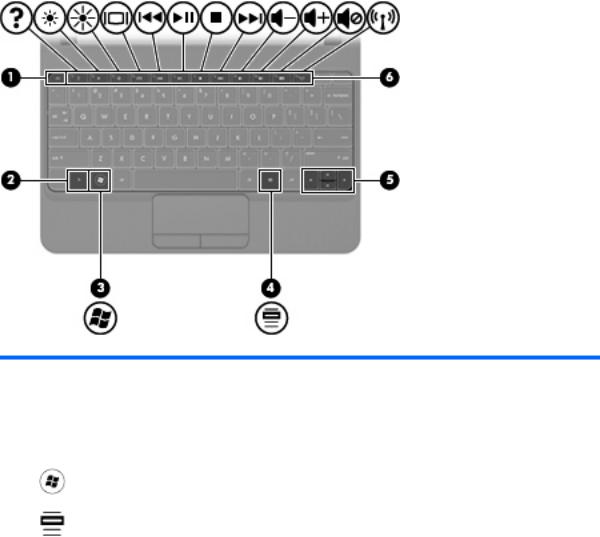
Tasti
Componente |
|
Descrizione |
|
|
|
(1) |
Tasto esc |
Quando premuto in combinazione con il tasto fn, visualizza le |
|
|
informazioni di sistema. |
|
|
|
(2) |
Tasto fn |
Esegue le funzioni di sistema utilizzate più di frequente quando |
|
|
premuto in combinazione con un tasto freccia o con il tasto esc. |
|
|
|
(3) |
Tasto logo Windows |
Visualizza il menu Start di Windows. |
|
|
|
(4) |
Tasto delle applicazioni Windows |
Visualizza un menu di scelta rapida per gli elementi sotto il |
|
|
puntatore. |
|
|
|
(5) |
Tasti freccia |
Consentono di scorrere la pagina in alto o in basso, oppure se |
|
|
premuti insieme con il tasto fn, di spostarsi all'inizio o alla fine del |
|
|
documento. |
|
|
|
(6) |
Tasti azione |
Consentono di eseguire le funzioni di sistema utilizzate con |
|
|
maggiore frequenza. |
|
|
|
6 |
Capitolo 2 Apprendimento delle funzionalità del computer |

Parte anteriore
Componente |
Descrizione |
|
|
|
|
(1) |
Prese d'aria (2) |
Consentono il raffreddamento dei componenti interni. |
|
|
NOTA: La ventola del computer si attiva automaticamente per raffreddare i componenti |
|
|
interni ed evitarne il surriscaldamento. È normale che la ventola interna si accenda e si |
|
|
spenga durante il funzionamento del computer. |
|
|
|
(2) |
Altoparlante |
Produce il suono. |
|
|
|
Parte anteriore |
7 |
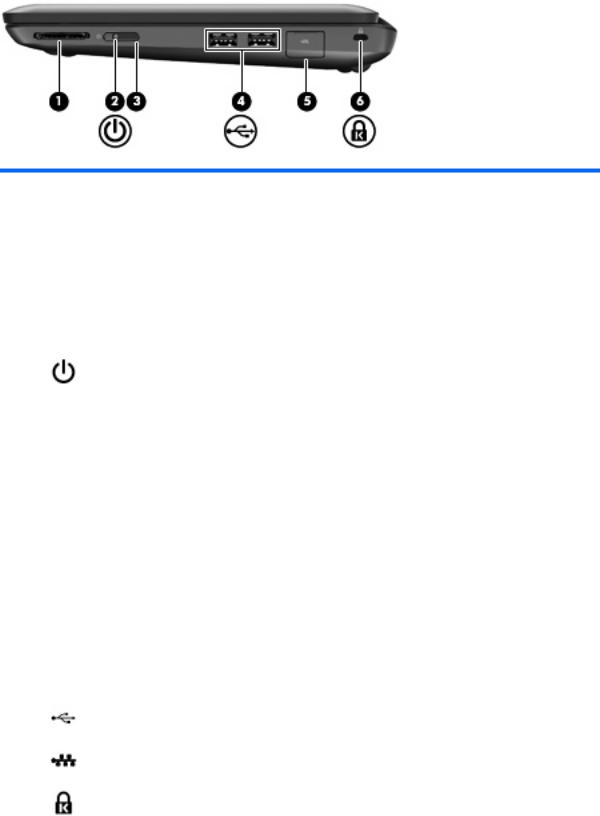
Parte destra
Componente |
|
Descrizione |
|
|
|
|
|
(1) |
Slot per supporti digitali |
Supporta i seguenti formati di schede digitali: |
|
|
|
● |
MultiMediaCard (MMC) |
|
|
● |
Scheda di memoria Secure Digital (SD) |
|
|
● |
Scheda di memoria SDxC (Secure Digital Extended Capacity) a |
|
|
|
capacità estesa |
|
|
● |
Scheda di memoria SDHC (Secure Digital High Capacity) ad alta |
|
|
|
capacità |
|
|
|
|
(2) |
Spia di alimentazione |
● |
Bianca: il computer è acceso. |
|
|
● |
Bianca lampeggiante: il computer è in modalità di sospensione. |
|
|
● |
Spenta: il computer è spento o in modalità di ibernazione. |
|
|
|
|
(3) |
Interruttore di |
● |
Se il computer è spento, far scorrere l'interruttore per accendere il |
|
alimentazione |
|
computer. |
|
|
● |
Se il computer è acceso, far scorrere brevemente l'interruttore per |
|
|
|
avviare la modalità di sospensione. |
|
|
● |
Se il computer è in modalità di sospensione, far scorrere brevemente |
|
|
|
l'interruttore per uscire da questa modalità. |
|
|
● |
Se il computer è in modalità di ibernazione, far scorrere brevemente |
|
|
|
l'interruttore per uscire da questa modalità. |
|
|
Se il computer non risponde e le procedure di spegnimento di Windows® |
|
|
|
si rivelano inefficaci, far scorrere e tenere l'interruttore di alimentazione |
|
|
|
per almeno 4 secondi per spegnere il computer. |
|
|
|
Per ulteriori informazioni sulle impostazioni di alimentazione, selezionare |
|
|
|
Start > Pannello di controllo > Sistema e sicurezza > Opzioni |
|
|
|
risparmio energia oppure consultare la Guida di riferimento per notebook |
|
|
|
HP. |
|
|
|
|
|
(4) |
Porte USB (2) |
Consentono di collegare dispositivi USB opzionali. |
|
|
|
|
|
(5) |
Coperchio e jack RJ-45 |
Consente di collegare un cavo di rete. |
|
|
(rete) |
|
|
|
|
|
|
(6) |
Attacco per cavo di |
Consente di collegare al computer un cavo di sicurezza opzionale. |
|
|
sicurezza |
|
|
|
|
|
|
8 |
Capitolo 2 Apprendimento delle funzionalità del computer |

Componente |
Descrizione |
|
|
|
NOTA: Il cavo di sicurezza è progettato per fungere da deterrente, ma |
|
potrebbe non essere sufficiente per prevenire il furto o la manomissione |
|
del computer. |
|
|
Parte destra |
9 |
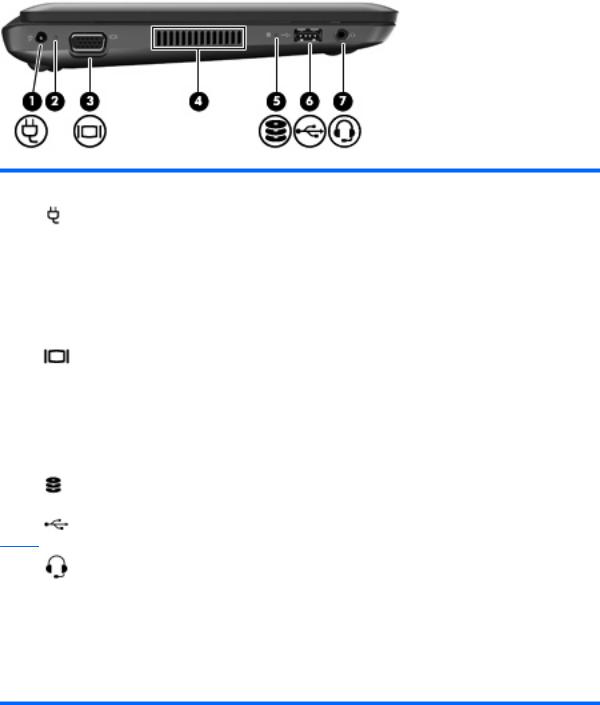
Parte sinistra
Componente |
|
Descrizione |
|
|
|
|
|
(1) |
Connettore di alimentazione |
Consente di collegare un adattatore CA. |
|
|
|
|
|
(2) |
Spia adattatore CA |
● |
Bianca: il computer è collegato all'alimentazione esterna e la |
|
|
|
batteria è completamente carica. |
|
|
● |
Arancione: il computer è collegato all'alimentazione esterna e |
|
|
|
la batteria è in ricarica. |
|
|
● |
Spenta: Il computer non è collegato all'alimentazione esterna. |
|
|
|
|
(3) |
Porta per monitor esterno |
Consente di collegare un proiettore o un monitor VGA esterno. |
|
|
|
|
|
(4) |
Presa d'aria |
Consente il raffreddamento dei componenti interni. |
|
|
|
NOTA: La ventola del computer si attiva automaticamente per |
|
|
|
raffreddare i componenti interni ed evitarne il surriscaldamento. È |
|
|
|
normale che la ventola interna si accenda e si spenga durante il |
|
|
|
funzionamento del computer. |
|
|
|
|
|
(5) |
Spia dell'unità |
Bianca lampeggiante: è in corso l'accesso all'unità disco rigido. |
|
|
|
|
|
(6) |
Porta USB |
Consente di collegare un dispositivo USB opzionale. |
|
(7)Jack di uscita audio (cuffie)/Jack di ingresso audio (microfono)
Consente di collegare altoparlanti stereo alimentati opzionali, cuffie, auricolari, cuffia auricolare (con microfono) o l'audio di un televisore. Collega, inoltre, una cuffia con microfono opzionale.
AVVERTENZA! Per ridurre il rischio di lesioni dell'apparato uditivo, regolare il volume prima di indossare le cuffie o l'auricolare. Per ulteriori informazioni sulle normative e gli avvisi di sicurezza, consultare Normative e avvisi di sicurezza e ambientali.
NOTA: Quando un dispositivo è collegato al jack, gli altoparlanti del computer vengono disattivati.
10 Capitolo 2 Apprendimento delle funzionalità del computer
